今天在本文中,我們將介紹如何從無法格式化的外部裝置救援丟失的檔案資料。並指導您如何修復「Windows無法完成格式化」。
有時當您右鍵單擊USB隨身碟/記憶卡/外置硬碟等存儲裝置並嘗試將其格式化時,會出現錯誤提示「Windows無法完成格式化」的錯誤。一般情況下,這錯誤可能是由於磁碟格式化時出錯或文件損壞造成的。
修復「Windows無法完成格式化」錯誤的3種方法
方法1:右鍵單擊「本機」,選擇「管理」。選中出現「Windows無法完成格式化」錯誤的磁碟分區,然後選擇「格式化」。
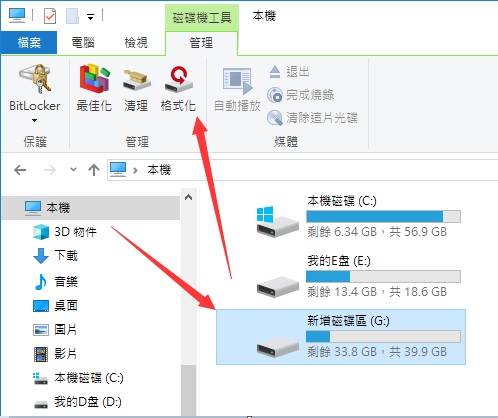
方法2:運行命令提示字元,右鍵單擊「開始」按鈕並運行「命令提示字元(admin)」,鍵入「Format F: /fs:FAT32」。您可以將「F」更改為您需要格式化的磁碟機代號。如果要格式化為其他檔案格式,請將「FAT32」更換為「NTFS」。
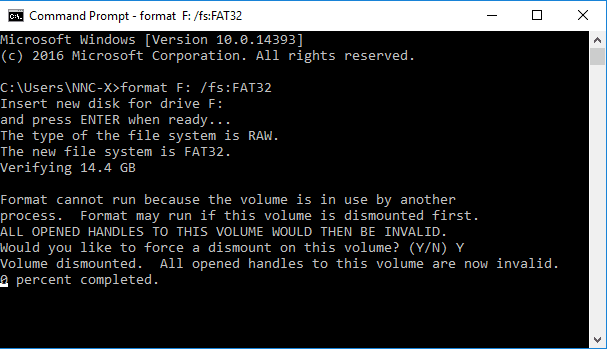
方法3:使用Bitwar Data Recovery從隨身碟/記憶卡/外接式硬碟等存儲裝置中救援檔案。
如何使用Bitwar Data Recovery救援檔案
首先,點擊下列按鈕下載並安裝Bitwar Data Recovery,然後啟動該軟件。注意不要將軟體直接下載和安裝到檔案丟失的分區或存儲裝置,避免丟失的檔案造成二次傷害。
第一步:啟動Bitwar Data Recovery選擇無法格式化的磁碟機,然後單擊「下一步」。
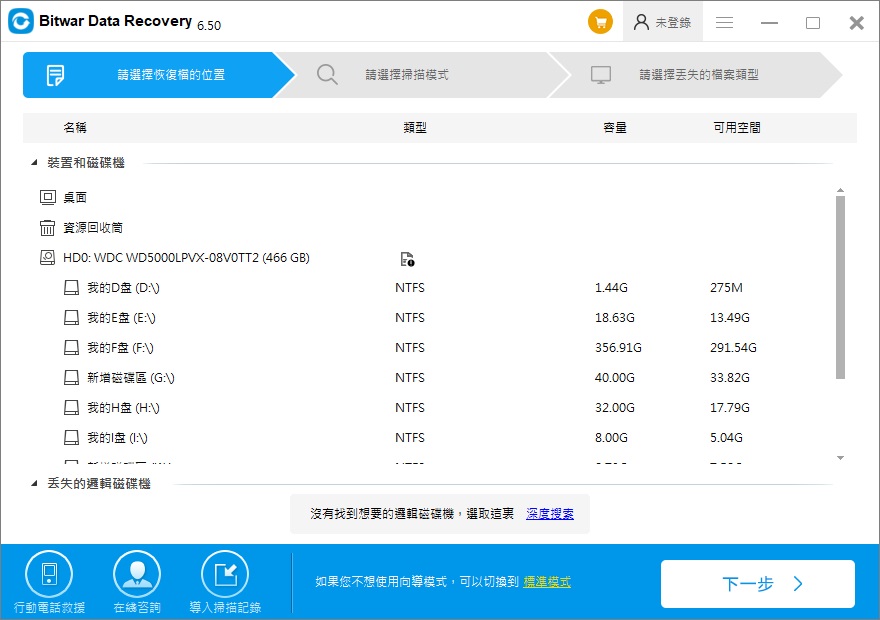
第二步:選擇快速掃描和要救援的檔案類型,然後開始「掃描」。
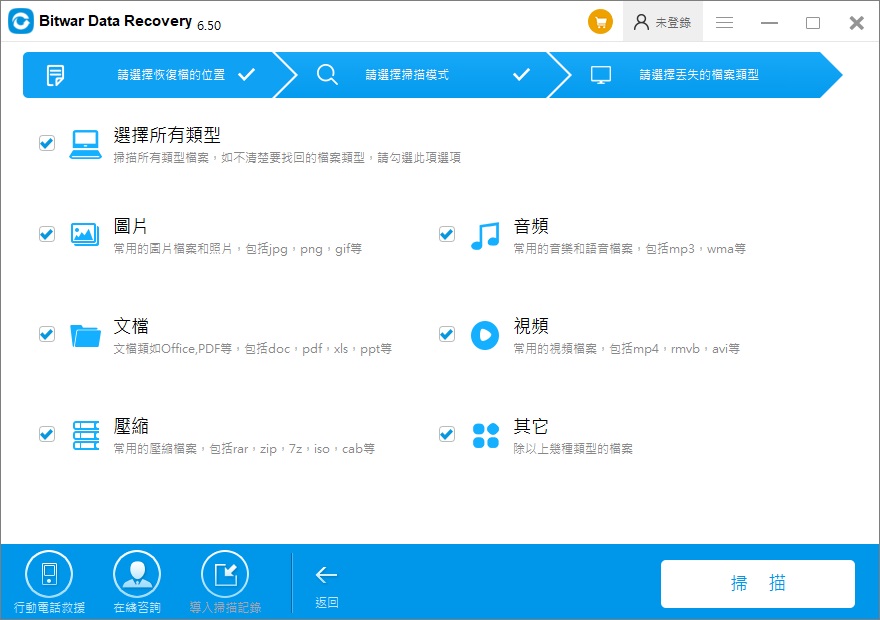
第三步:掃描後找到要救援的檔案預覽它,然後單擊「復原」按鈕將其保存到安全的地方。
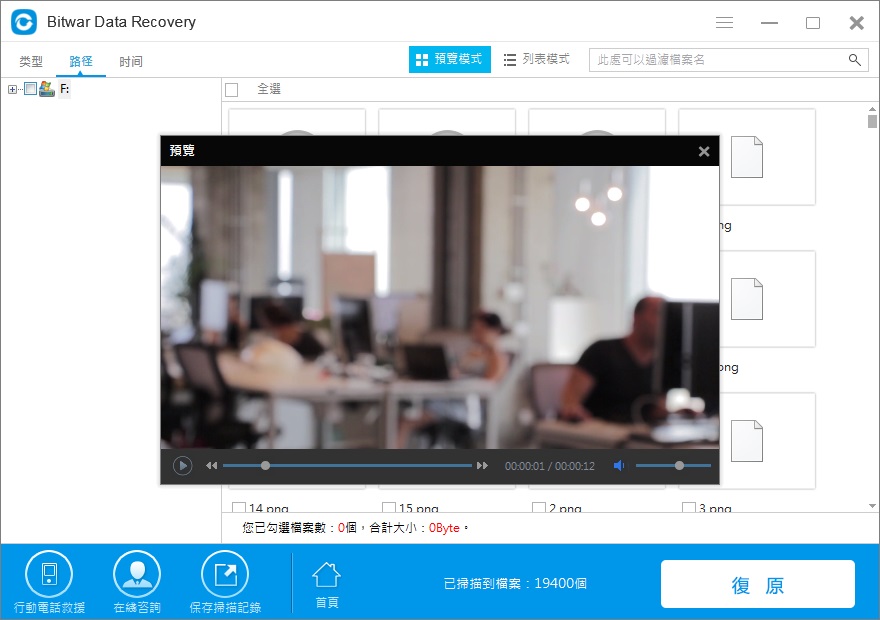
Bitwar Data Recovery是免費的檔案救援軟體,可以從硬碟、隨身碟、記憶卡、外接式硬碟等存儲裝置中意外丟失的照片、圖像、視頻、音頻等。
按照上面的教程,您可以輕鬆快速地救援任何無法格式化的檔案和修復無法格式化的錯誤。希望上述解決方案可以幫助您修復「Windows無法完成格式化」的錯誤。




